Copilot programmā PowerPoint mobilajām ierīcēm
Applies To
PowerPoint darbam ar iPhone PowerPoint darbam ar Android planšetdatoriem PowerPoint darbam ar Android tālruņiem PowerPoint MobileVai vēlaties pārskatīt prezentāciju, kad atrodaties ceļā? Izmantojot Copilot programmā PowerPoint, varat uzdot jautājumus un ātri iegūt kopsavilkumu par prezentāciju vai svarīgiem galvenajiem slaidiem savā mobilajā tālrunī.
Piezīmes.:
-
Copilot programmā PowerPoint darbam ar iPhoneiOS un Android tālruņiem un planšetdatoriem pašlaik ir pieejams lietotājiem ar Microsoft 365 Copilot (darba) licenci.
-
Klientiem ar Copilot Pro (mājas) licenci Copilot programmā PowerPoint pieejams tikai iPad ierīcēs, kā arī Mac un Windows.
Skatīt kopsavilkumu
-
Atveriet programmu PowerPoint un atlasiet prezentāciju, kas ir kopīgota ar jums.
-
Pieskarieties Iegūt kopsavilkumu no Copilot, lai ģenerētu prezentācijas kopsavilkumu.
-
Uzdodiet jautājumus par kopsavilkumu izveides lodziņā rūts Copilot apakšā. Varat arī izmantot Copilot ieteiktos jautājumus zem kopsavilkuma.
-
Lai skatītu papildu uzvedņu sarakstu, pieskarieties dzirksteles ikonai.
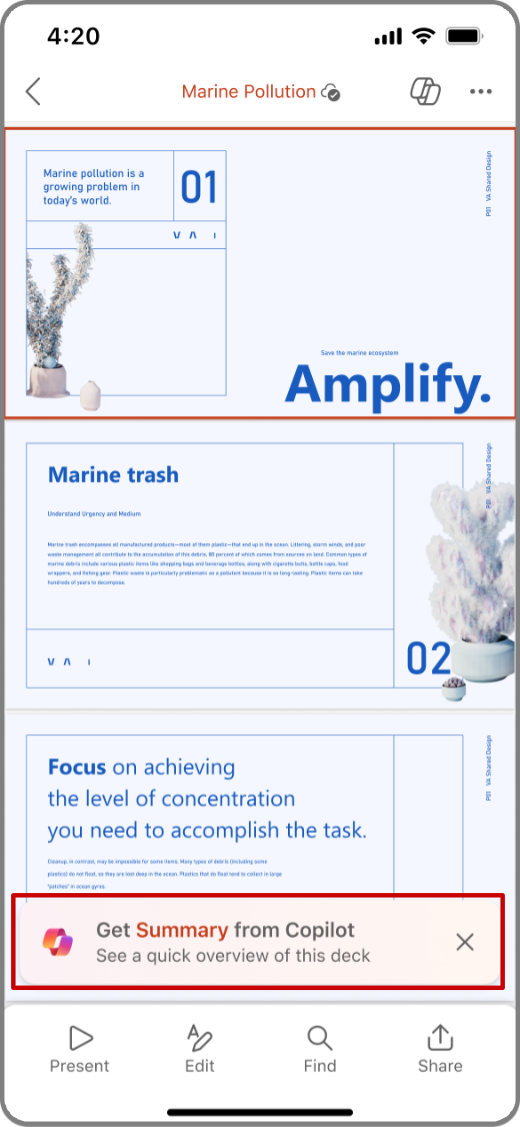
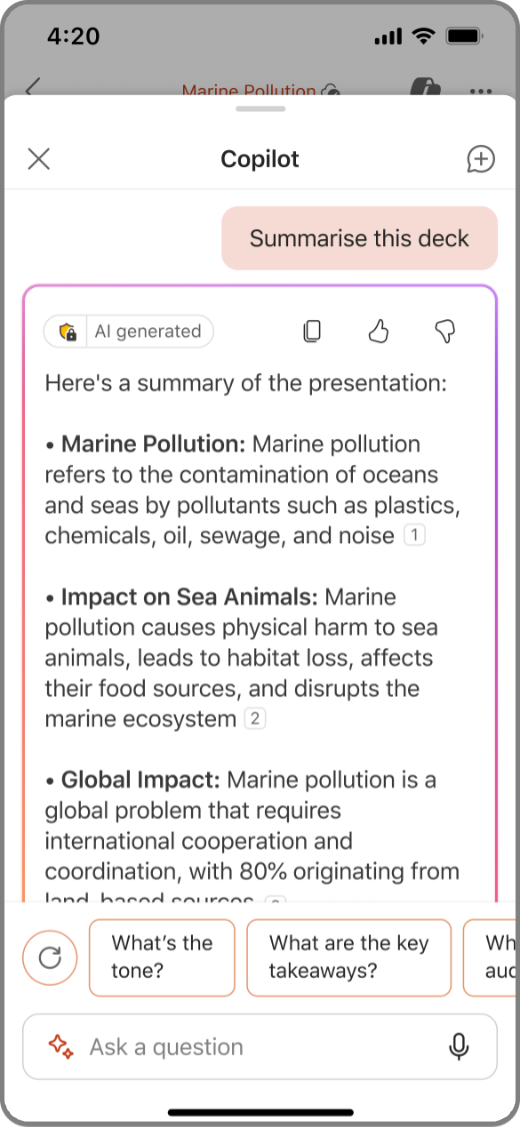
Skatiet galvenos slaidus
-
Atveriet programmu PowerPoint un atlasiet prezentāciju, kas ir kopīgota ar jums.
-
Atlasiet

-
Copilot izveides lodziņā pieskarieties dzirksteles ikonai, lai atvērtu uzvednes norādījumus, un atlasiet Rādīt galvenos slaidus.
-
Copilot ģenerē kopsavilkumu par galvenajiem slaidiem rūtī Copilot.
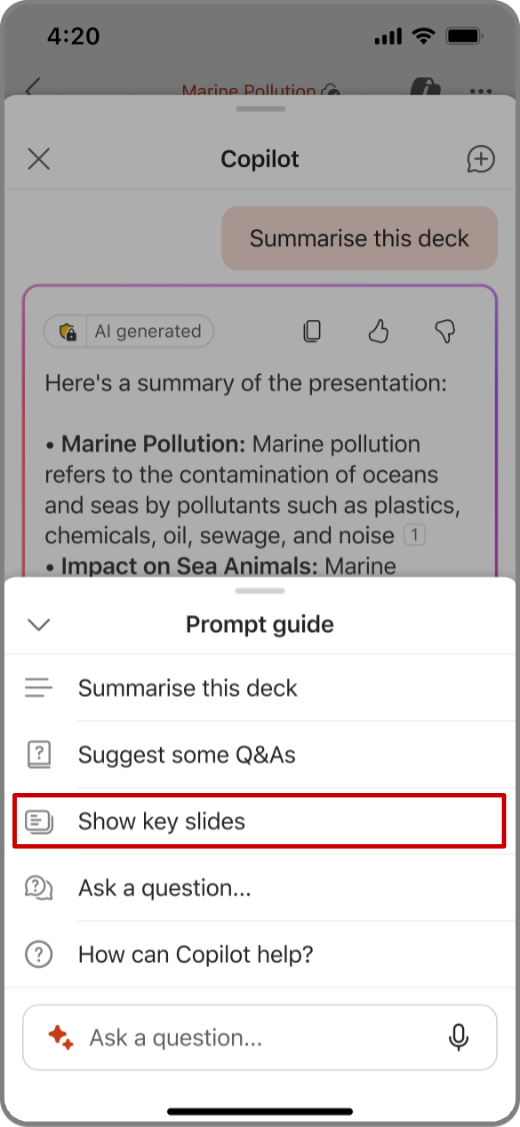
Uzdodiet Copilot jautājumus
-
Atveriet programmu PowerPoint un atlasiet prezentāciju, kas ir kopīgota ar jums.
-
Atlasiet

-
Rūtī Copilot pieskarieties Rādīt ieteiktos J un A, laiskatītu ieteiktos jautājumus un atbildes.
-
Jūs varat arī ievadīt savus jautājumus, lai Copilot atbildētu Copilot izveides lodziņā.
-
Varat arī pieskarties mikrofonam izveides lodziņā, lai uzdotu jautājumus Copilot ar savu balsi.
-
-
Pieskarieties pie lejupvērstās bultiņas, lai redzētu Copilot atbildes.
-
Lai skatītu papildu uzvedņu sarakstu, pieskarieties dzirksteles ikonai.
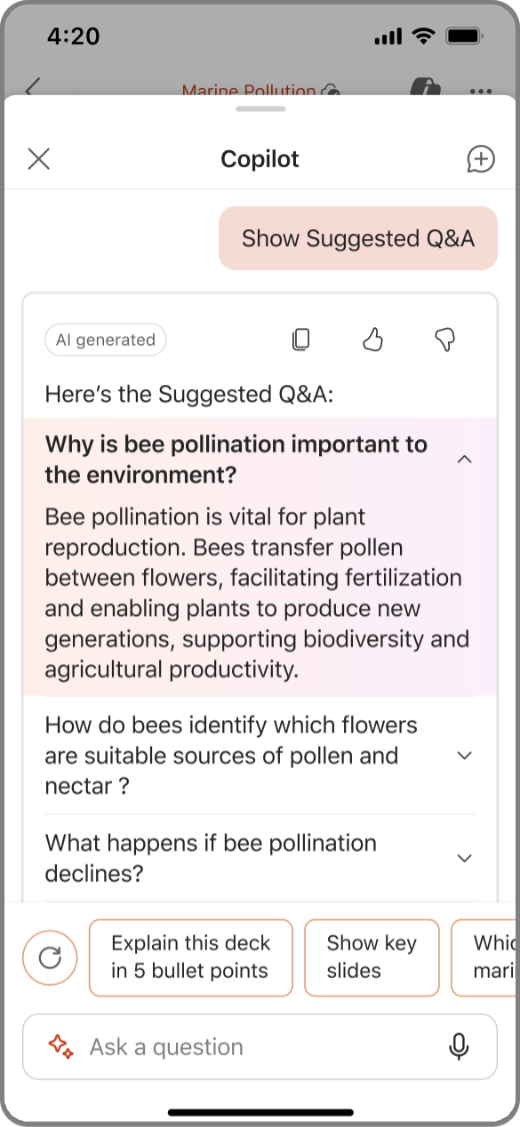
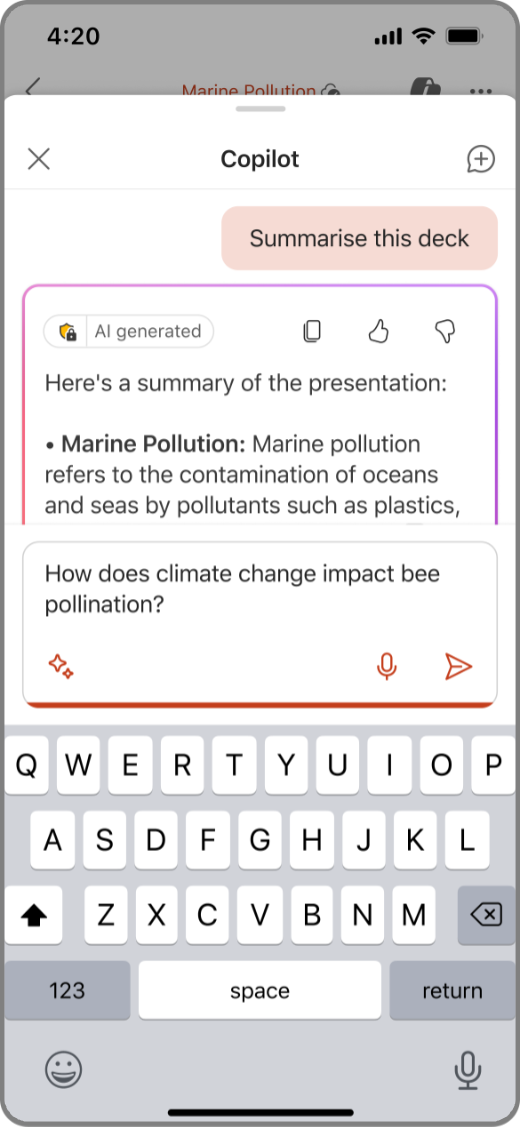
Piezīme.: Šis līdzeklis vēl nav pieejams Android planšetdatoriem.
Skatīt kopsavilkumu
-
Atveriet programmu PowerPoint un atlasiet prezentāciju, kas ir kopīgota ar jums.
-
Pieskarieties Iegūt kopsavilkumu no Copilot, lai ģenerētu prezentācijas kopsavilkumu.
-
Uzdodiet jautājumus par kopsavilkumu izveides lodziņā rūts Copilot apakšā. Varat arī izmantot Copilot ieteiktos jautājumus zem kopsavilkuma.
-
Kad Copilot ģenerē kopsavilkumu, varat arī skatīt Atsauces, no kurienes Copilot ir ieguvis informāciju.
-
Lai skatītu papildu uzvedņu sarakstu, pieskarieties dzirksteles ikonai.
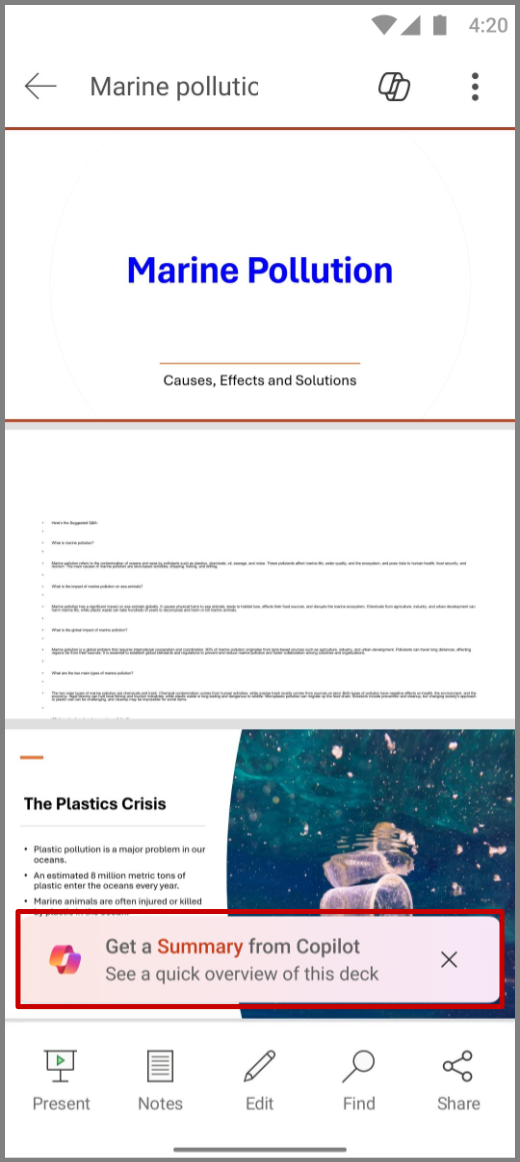
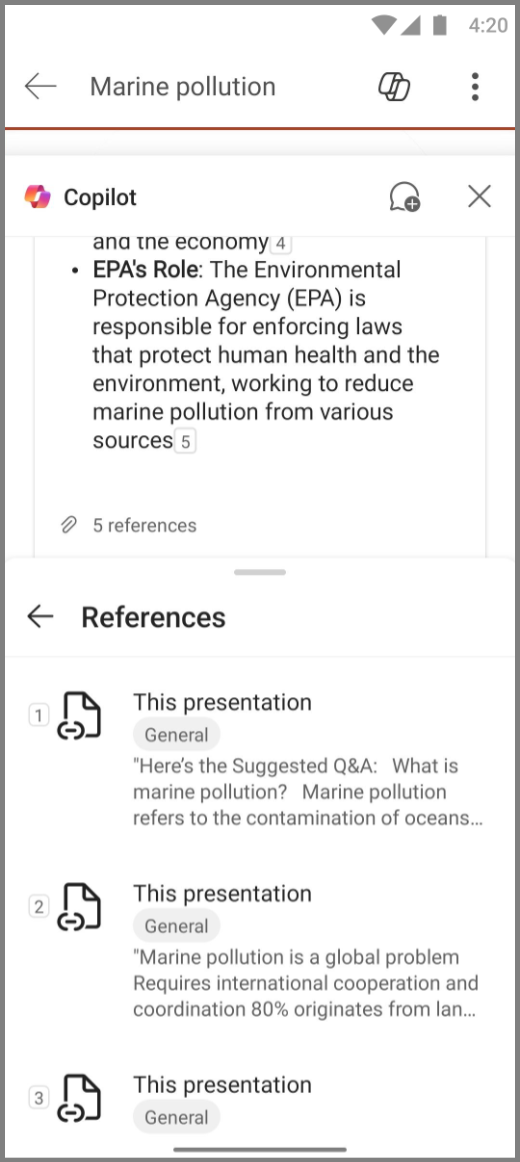
Skatiet galvenos slaidus
-
Atveriet programmu PowerPoint un atlasiet prezentāciju, kas ir kopīgota ar jums.
-
Atlasiet

-
Copilot izveides lodziņā pieskarieties dzirksteles ikonai, lai atvērtu uzvednes norādījumus, un atlasiet Rādīt galvenos slaidus.
-
Copilot ģenerē kopsavilkumu par galvenajiem slaidiem rūtī Copilot.
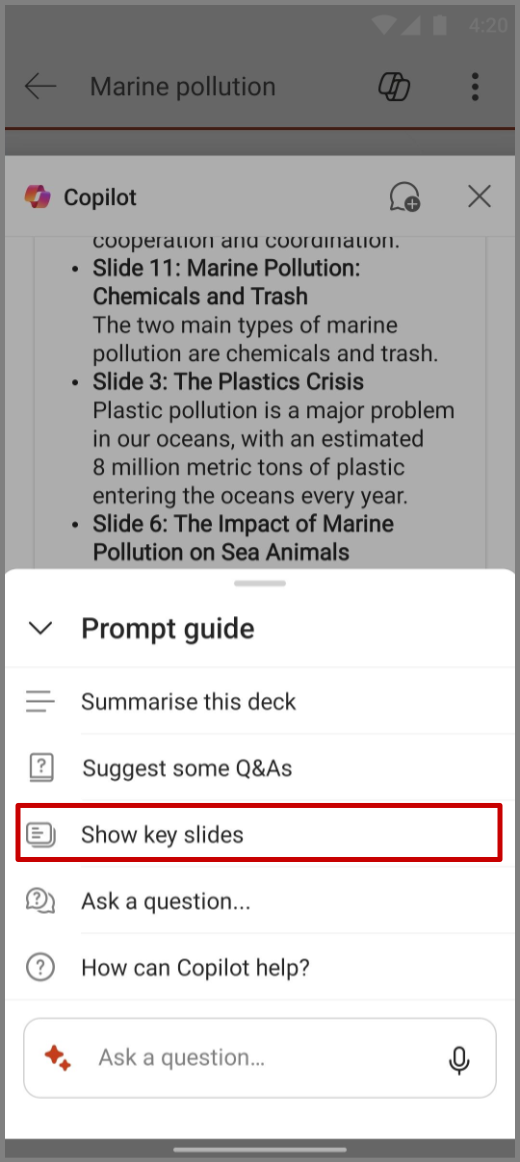
Uzdodiet Copilot jautājumus
-
Atveriet programmu PowerPoint un atlasiet prezentāciju, kas ir kopīgota ar jums.
-
Atlasiet

-
Rūtī Copilot pieskarieties Ieteikt dažus J un A, laiskatītu ieteiktos jautājumus un atbildes.
-
Jūs varat arī ievadīt savus jautājumus, lai Copilot atbildētu Copilot izveides lodziņā.
-
Varat arī pieskarties mikrofonam izveides lodziņā, lai uzdotu jautājumus Copilot ar savu balsi.
-
-
Pieskarieties pie lejupvērstās bultiņas, lai redzētu Copilot atbildes.
-
Lai skatītu papildu uzvedņu sarakstu, pieskarieties dzirksteles ikonai.
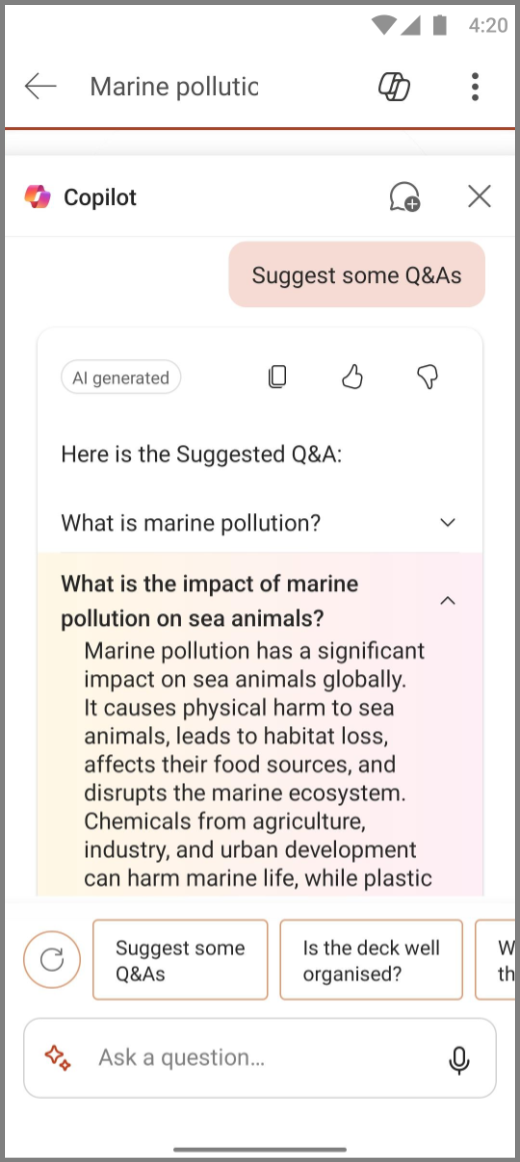
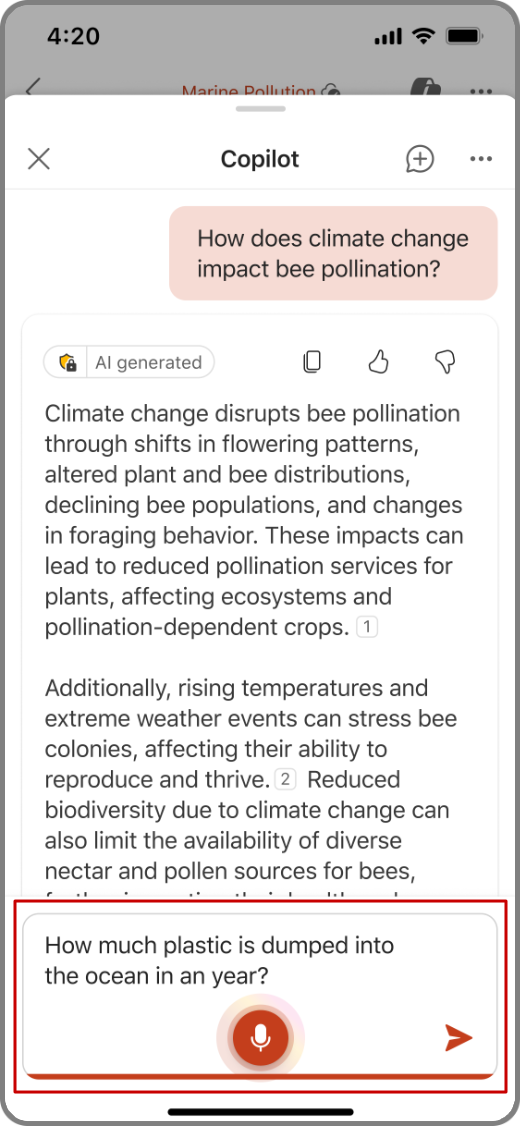
Papildinformācija
Esiet sveicināts Copilot programmā PowerPoint
Bieži uzdotie jautājumi par Copilot programmā PowerPoint











